
php エディター Apple がコンピューターを初期化する方法を紹介します。コンピュータの初期化とは、コンピュータ システムを工場出荷時の設定に復元し、すべてのユーザー データと設定をクリアして、コンピュータを新品の状態に戻すことを指します。コンピュータを初期化すると、いくつかの一般的なシステム問題が解決され、コンピュータのパフォーマンスと安定性が向上します。以下では、Win10システムでコンピューターを初期化する方法を詳しく紹介します。これらの簡単な手順に従うことで、コンピュータを簡単に初期化し、新品同様に戻すことができます。
1. 通常システムに入るときにリセットします。
左下隅のメニュー バーをクリックして、[設定]-[更新とセキュリティ]をクリックします。
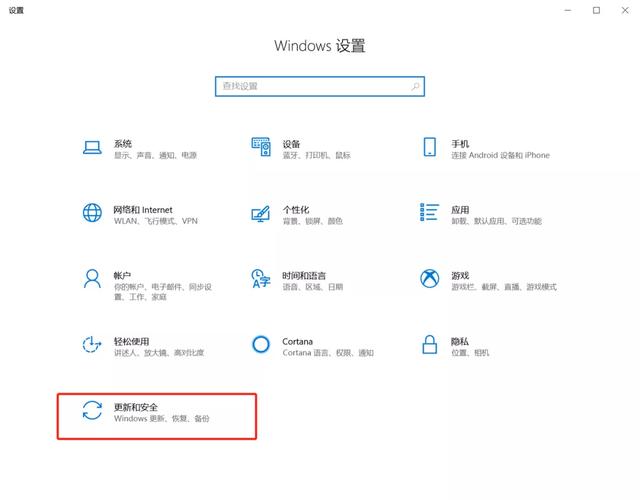
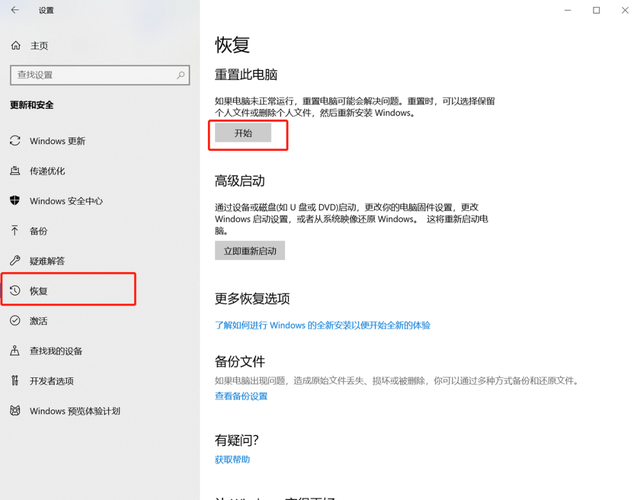
Select Recovery-Start
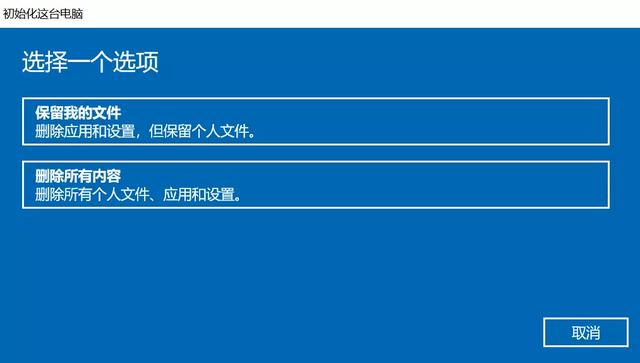
システムをリセットするオプションが表示されると、次のように表示されます。 2つの選択肢。最初のオプションは、アプリと設定を削除して個人ファイルを保持することです。もう 1 つのオプションは、すべての個人ファイル、アプリ、設定を削除することです。ニーズに基づいて選択してください。最初のオプションを選択した場合、[リセット] をクリックした後、システムは自動的にリセットされます。このプロセスには時間がかかる場合がありますので、しばらくお待ちください。また、リセットプロセス中に忘れずに電源を接続してください。
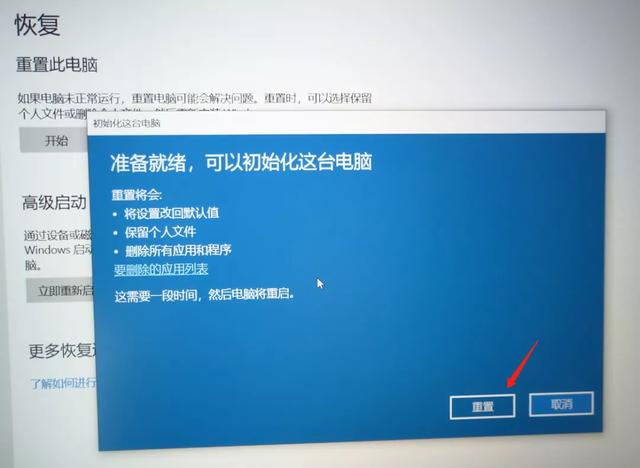
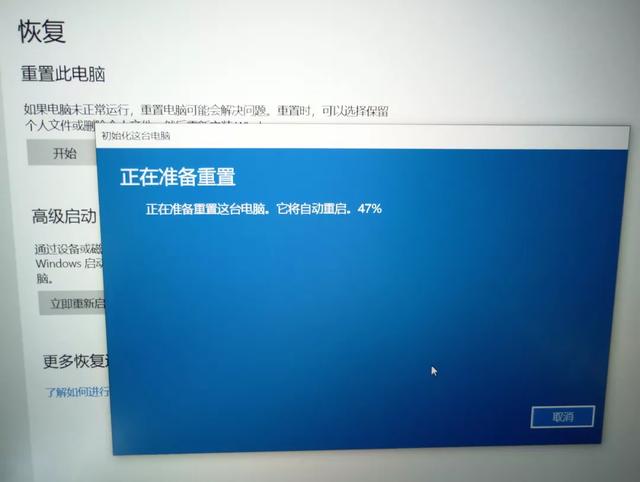
#以下に示すように、[詳細オプション] をクリックします。
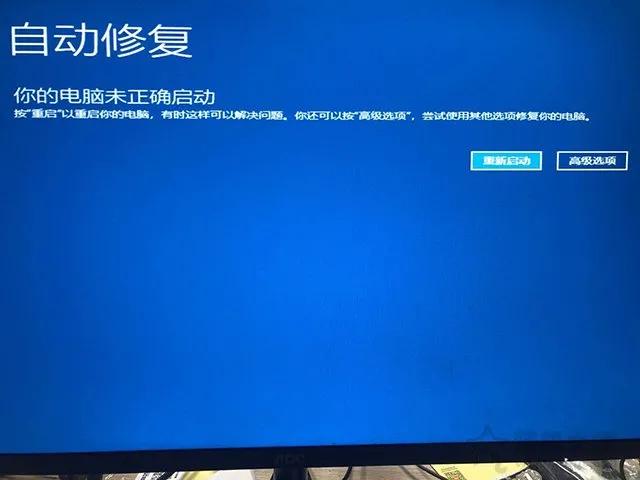
[トラブルシューティング]オプションをクリックします。
[この PC をリセットする] ボタンをクリックします。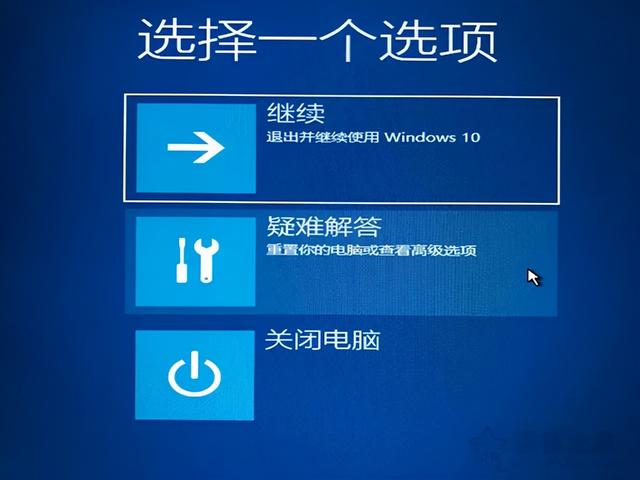 2 つのオプションがあります。1 つはファイルを保持すること、もう 1 つはすべてのコンテンツを削除することです。私の提案は、ファイルを保持することです。
2 つのオプションがあります。1 つはファイルを保持すること、もう 1 つはすべてのコンテンツを削除することです。私の提案は、ファイルを保持することです。 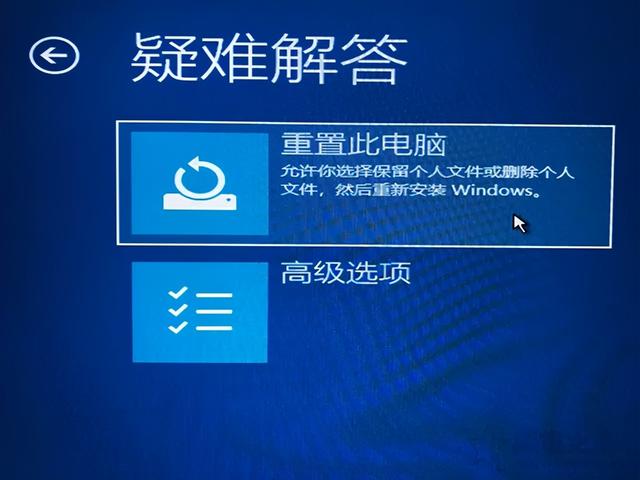 アカウントを選択する必要がある場合がありますので、ログイン ユーザーのアカウント名を選択します。
アカウントを選択する必要がある場合がありますので、ログイン ユーザーのアカウント名を選択します。 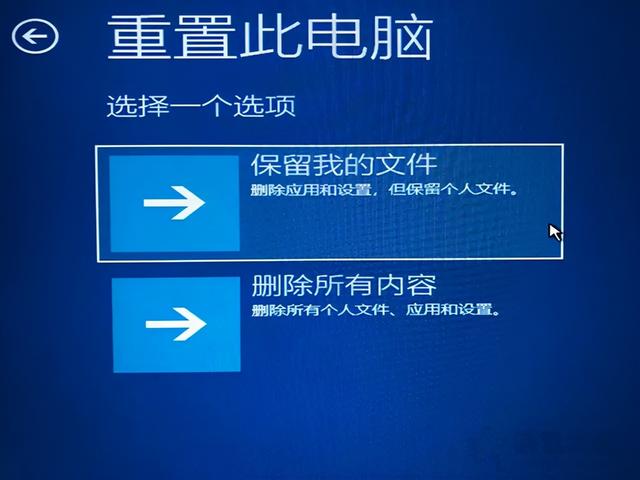 アカウント名のパスワードを入力し、「続行」をクリックします。
アカウント名のパスワードを入力し、「続行」をクリックします。  次に、対応するプロンプトに従ってコンピューターをリセットします。
次に、対応するプロンプトに従ってコンピューターをリセットします。 以上がwin10でパソコンを初期化する方法の詳細内容です。詳細については、PHP 中国語 Web サイトの他の関連記事を参照してください。